در امریکا، میلیونها نفر با نابینایی یا سایر عیوب بینایی زندگی میکنند.حدود 3 میلیون آمریکایی دچار نقص طولانیمدت میشوند، در حالی که 8 میلیون نفر دیگر به دلیل عیوب انکساری اصلاح نشده مانند نزدیکبینی یا دوربینی دچار مشکلات بینایی هستند. در سراسر جهان تصور میشود که یک چهارم بیلیون نفر تحت تأثیر نابینایی یا اختلال بینایی متوسط تا شدید قرار دارند. برای این میلیونها نفردر دنیای مدرن، استفاده از اینترنت معمولاً از اهمیت کمتری برای رسیدن به بینایی کامل برخوردار نیست.
خوشبختانه روشهایی وجود دارد که مرور وب را برای افراد کم بینا آسان میکند. سازگاری با این روشها ممکن است کمی زمانبر باشد، اما با تمرین ، استفاده از اینترنت میتواند به یک تجربهی مؤثرتر و لذتبخش تبدیل شود.
نکاتی برای مرور آسانتر اینترنت
ابزارهای زیادی برای بهبود تجربهی مرور وب برای افراد دارای اختلال بینایی یا از دست دادن بینایی در دسترس است. این ویژگیها ممکن است در ابتدا طاقتفرسا به نظر برسند و ممکن است بعضی از آنها عادت کنند، اما با گذشت زمان میتوانند بسیار مفید باشند.در این مقاله، ما در مورد مزایای این ابزارها و اینکه چگونه میتوانید آنها را امتحان کنید بحث خواهیم کرد.
شما با مطالعهی این مقاله خواهید آموخت که چگونه:
از ویژگی صفحهخوان دستگاه خود استفاده کنید.
متن را روی صفحهی نمایشگر خود در صورت لزوم یا برای همیشه بزرگنمایی کنید.
دستگاهها را با صدای خود کنترل کنید.
با ویژگیهایی مانند کنتراست بالا، رنگهای معکوس و فیلترهای رنگی، خواندن متن اینترنت را آسانتر کنید.
اندازه و سرعت نشانگر ماوس خود را تغییر دهید.
تبلیغات و تصاویر منحرف کننده را با نمای خواننده (reader view) حذف کنید.
بیشتر این ابزارها به صورت رایگان بارگیری میشوند یا قبلاً در رایانه، لپ تاپ، تلفن همراه و تبلت شما نصب شدهاند.
نحوه استفاده از صفحهخوانها و راویان
خوانندگان صفحه با اعلام خودکار آنچه در صفحه شماست ، از جمله اشیایی مانند دکمهها، تصاویر یا متن مقاله، میتوانند به شما در
پیمایش مرورگر وب کمک کنند. آنها اغلب ابزارهای اساسی برای افراد دارای اختلال بینایی هستند. اکنون اکثر دستگاه های مدرن دارای صفحهخوان یا screen reader از پیش نصب شده هستند. این بدان معنی است که شما نیازی به خرید یا نصب چیزی ندارید، فقط باید آن را فعال کنید. در صورت تمایل، حتی می توانید صفحهی نمایشخوان خود را همین حالا با فعال کردن و استفاده از آن در این مقاله امتحان کنید.
دستورالعمل های زیر به شما کمک می کند صفحه خوان را در دستگاه خود فعال کنید:
در رایانه تحت ویندوز :
روی دکمه Windows در گوشه پایین سمت چپ صفحه کلیک کنید.
برای دسترسی به پنجره تنظیمات ، روی نماد "چرخ دنده" در این فهرست کلیک کنید.
روی "Ease of Access" کلیک کنید.
روی "Narrator" در منوی سمت چپ کلیک کنید.
بخش «Turn on Narrator» ، را از حالت خاموش به حالت روشن برگردانید.
می توانید راهنمای کامل Microsoft برای Narrator را در اینجا :
مشاهده کنید. آنها همچنین راهنماهای دستیابی برای نسخههای قدیمی ویندوز را در اینجا ارائه می دهند.
در رایانه Mac:
روی آرم Apple در گوشه بالا سمت چپ صفحه کلیک کنید.
روی "System Preferences" کلیک کنید
روی «Accessibility» کلیک کنید.
روی "VoiceOver" کلیک کنید.
در تلفن هوشمند یا تبلت Android:
نماد تنظیمات در صفحه اصلی خود را لمس کنید.
روی «Accessibility» ضربه بزنید.
روی «TalkBack» ضربه بزنید.
روی سوییچ کنار «استفاده از TalkBack» ضربه بزنید.
در iPhone یا iPad:
نماد تنظیمات در صفحهی اصلی را لمس کنید.
چگونه متن و تصاویر را بزرگ کنیم؟
دو روش اصلی وجود دارد که میتوانید برای بزرگتر و آسانتر دیدن اشیا موجود در مرورگر وب خود استفاده کنید:
بزرگنمایی مرورگر - ابزاری در مرورگر اینترنت شما که کل صفحه وب را بزرگ میکند.
بزرگنمایی - ابزاری در دستگاه شما تعبیه شده است که همه چیز را روی صفحه دستگاه شما بزرگ می کند. با توجه به علاقهی خود، میتوانید بخش کوچکتری از صفحه را بزرگنمایی کنید.
بیشتر مرورگرهای مبتنی بر رایانه با نگه داشتن دکمه "Ctrl" (Control) در ویندوز یا دکمه "Command" در Mac به شما امکان
می دهند تا بزرگنمایی کنید و سپس روی دکمه "+" (به علاوه) ضربه بزنید. تا زمانی که خواندن متن راحت تر باشد ، روی «+» ضربه بزنید.
برای بزرگنمایی کردن ، یک بار دیگر دکمه "Ctrl" را در Windows یا دکمه "Command" را در Mac نگه دارید ، سپس روی دکمه "-" (منهای) ضربه بزنید.
در اکثر تلفن های هوشمند مدرن ، می توانید با ایجاد حالتی شبیه"نیشگون گرفتن" یا "بازکردن" انگشت شست و انگشت اشاره روی صفحه، در یک برنامه مرورگر را بزرگ و یا کوچک کنید.
برای بزرگنمایی بخشی یا کل صفحهی خود، از این دستورالعمل ها برای فعال کردن ویژگی بزرگنمایی در دستگاه خود استفاده کنید:
در رایانه تحت ویندوز:
روی دکمه Windows در گوشه پایین سمت چپ صفحه کلیک کنید.
برای دسترسی به منوی تنظیمات، روی نماد "چرخ دنده" در این منو کلیک کنید.
روی "Ease of Access" کلیک کنید.
روی «Magnifier» کلیک کنید.

در رایانه Mac:
روی آرم Apple در گوشه بالا سمت چپ صفحه کلیک کنید.
روی "System Preferences" کلیک کنید
روی «Accessibility» کلیک کنید.
روی "Zoom" کلیک کنید.
کادرها را برای هر ویژگی که می خواهید فعال کنید علامت بزنید. این ویژگی ها به شما امکان می دهد با استفاده از ترکیب صفحه کلید یا "gestures" در صفحه لپ تاپ ، روی صفحه خود بزرگنمایی کنید.
"Turn on Magnifier" را انتخاب کنید.
روی «Accessibility» ضربه بزنید.
روی «VoiceOver» ضربه بزنید.
روی سوییچ کنار «VoiceOver» ضربه بزنید.
در تلفن هوشمند یا تبلت Android:
روی نماد تنظیمات در صفحه اصلی خود ضربه بزنید.
روی «Accessibility» ضربه بزنید.
روی «Magnification» ضربه بزنید.
برای روشن کردن میانبر بزرگنمایی روی کلید ضربه بزنید.
هنگامی که میانبر را فعال کردید ، می توانید با کشیدن انگشت از پایین صفحه به سمت بالا با دو انگشت ، بزرگنمایی را روشن کنید. سپس ، یک انگشت را در هر نقطه از صفحه نگه دارید تا آن قسمت بزرگ شود.
در iPhone یا iPad:
روی نماد تنظیمات در صفحه اصلی خود ضربه بزنید.
روی «Accessibility» ضربه بزنید.
روی «Zoom» ضربه بزنید.
سوییچ کنار «Zoom» را فعال کنید.
نحوه استفاده از میانبرهای صفحه کلید
میانبرهای صفحه کلید - ترکیبی از کلیدهای فشرده شده همزمان - می توانند مرور اینترنت را نیز آسان کنند.
میانبرها نحوه تعامل شما با دستگاه را تغییر می دهند. آنها می توانند مدت زمانی را که به دنبال دکمهها، منوها یا گزینه های کوچک در مرورگر وب خود می گذرانید، تا حد زیادی کاهش دهند. پس از سازگاری با آنها، میتوانید تجربه اینترنت شما را سریعتر و استرس آورتر کنند.
اگرچه این از لیست کامل به دور است، این میانبرهای مشهوری هستند که ممکن است به افراد کم بینا کمک کنند تا اینترنت را با کارآیی بیشتری هدایت کنند.
توجه داشته باشید که رایانه های ویندوزی برای برخی از میانبرهای زیر از دکمه Ctrl (کنترل) استفاده میکنند، در حالی که Mac به جای آن از دکمه Command استفاده میکنند.
Ctrl / Command + "+" - بزرگنمایی کنید
Ctrl / Command + "-" - کوچک کنید
Ctrl / Command + 0 - بازگشت به سطح بزرگنمایی استاندارد
F11 (ویندوز) یا Control + Command + F (Mac) - مرورگر را در حالت تمام صفحه مشاهده کنید.
Backspace (یا Alt + فلش چپ) - برگشت
Shift + Backspace (یا Alt + فلش راست) - جلو
Ctrl / Command + N - یک پنجره مرورگر جدید باز کنید.
Ctrl / Command + T - یک برگه مرورگر جدید باز کنید.
Ctrl / Command + Shift + T - آخرین برگه بسته شده را باز کنید.
Ctrl / Command + W - برگه فعلی را ببندید.
F5 - بارگیری مجدد صفحه
F6 - نوار آدرس (URL) را انتخاب کنید.
توجه: در بعضی از صفحه کلیدها ممکن است لازم باشد قبل از استفاده از یکی از دکمه های "F" در ردیف بالا ، کلید fn را پایین نگه دارید یا روی کلید F Lock ضربه بزنید.
استفاده از دستورات صوتی برای کنترل دستگاه و کسب اطلاعات
تشخیص صدا طی سالهای اخیر به طرز چشمگیری بهبود یافته است. آنها هر از چندگاهی مرتکب اشتباه خواهند شد. اما به طور کلی، آنها اکنون دستورات را با دقت بسیار بهتری تشخیص میدهند.
همه سیستم عاملهای اصلی خدمات تشخیص صدا را ارائه میدهند که به شما امکان میدهد صفحهی خود را با استفاده از دستورات گفتاری کنترل کنید. برای افرادی که دچار بینایی هستند ، این کنترل هندزفری میتواند یک تغییر خوشایند باشد.
این ویژگی ها به صورت رایگان در دسترس هستند:
رایانههای تحت ویندوز شامل سرویس تشخیص گفتار هستند.
رایانه های Mac شامل سرویس Voice Control هستند.
کاربران دستگاه Android می توانند دسترسی صوتی را نصب کنند.
کاربران آیفون و آیپد می توانند Voice Control را نصب کنند.
در تلفنهای همراه و تبلتها (و اکنون رایانه ها) ، دستیارهای شخصی مانند Siri ، Alexa ، Cortana و Google Assistant میتوانند سایر جنبههای مرور اینترنت را برای کاربران کم بینا بهبود بخشند.
در گذشته ، جستجوی سریع اینترنت - مانند بررسی وضعیت آب و هوای فردا - برای یک کاربر با اختلال بینایی لزوماً به همین سرعت انجام نمی شد. اکنون، با دستیاری شخصی فعال به صورت صوتی و فعال بصورت شبانهروزی ، میتوان درخواستها و جستجوهای اساسی را بدون حتی یک کلید زدن به پایان رساند.

اندازه و سرعت مکان نما
با استفاده از صفحهی نمایش موشواره ، میتوانید به راحتی مکان نما را از دست دهید. در تنظیمات دستگاه خود ، میتوانید سرعت حرکت نشانگر و اندازهی آن را روی صفحهی خود تنظیم کنید.
هر دو میتوانند نشانگر ماوس را در صورت نیاز به استفاده، آسانتر کنند.
رنگهای معکوس ، حالت تیره و کنتراست بالا
تنظیم "رنگهای معکوس" رنگهای صفحه را به سمت مخالف رنگ میچرخاند. زمینه های سفید به سایه های سیاه ، آبی به پرتقال و سبزها به رنگ بنفش در می آیند.
در ابتدا شکل ظاهری آن ناموزون است ، اما برخی از افراد با اختلال بینایی با استفاده از صفحه نمایش طولانی مدت متوجه کاهش خستگی چشم می شوند.
حالت تاریک که اکنون در اکثر سیستم عامل ها و مرورگرهای وب به عنوان یک ویژگی محبوب شناخته می شود ، هدف مشابهی را دنبال می کند. اما برخلاف رنگ های معکوس ، باعث تغییر شکل اکثر تصاویر و رنگ ها نمی شود. در عوض ، زمینه های سفید را به سیاه یا خاکستری تیره تغییر می دهد.
کنتراست زیاد متن را در برابر پس زمینه برجسته می کند و خطوط واضح تری را در امتداد لبه های پنجره یا منو ترسیم می کند. برخی از دستگاه ها نیز رنگ ها را در حالت کنتراست بالا معکوس می کنند ، اما این همیشه تنظیمات پیش فرض نیست.
فیلترهای رنگی
افرادی که اشکال مختلف کوررنگی دارند (نقص رنگ بینایی) میتوانند از فیلترهای رنگی برای سهولت دیدن صفحه نمایش خود استفاده کنند. شما اغلب می توانید از بین رنگ های سفارشی انتخاب کنید ، یا یک فیلتر از پیش تعیین شده را انتخاب کنید.
به عنوان مثال ، رایانه های Mac به شما امکان می دهند از پیش تنظیمات فیلتر کوررنگی زیر را انتخاب کنید:
قرمز / سبز (پروتانوپیا)
سبز / قرمز (Deuteranopia)
آبی / زرد (تریتانوپیا)
خاکستری
"reader views"مرورگر اینترنت
اکنون بسیاری از مرورگرهای اینترنتی مدرن می توانند عوامل حواس پرتی را از مقالات آنلاین حذف کرده و متن را به تنهایی نمایش دهند.
علاوه بر حذف تبلیغات ، منوها و تصاویر غیرضروری ، بسیاری از این ویژگی ها به شما امکان می دهند ظاهر و مقاله یک مقاله ساده را شخصی سازی کنید. شما می توانید اندازه متن ، قلم ، فاصله و رنگ پس زمینه را تغییر دهید - و ترکیب خود را نیز در مقاله بعدی منتظر شما قرار دهید.
مرورگر محبوب اینترنت فایرفاکس شامل یک ویژگی به نام "Reader View" است که با عملکرد خواندن صدا نیز جفت می شود. Firefox و ویژگی Reader View آن هر دو رایگان هستند.
"Safari Reader" همراه با Safari ، مرورگر داخلی داخلی دستگاه های اپل است. مرورگر Microsoft Windows Edge از ویژگی مشابهی به نام "Immersive Reader" استفاده می کند.
صفحه کلید دید کم
قابلیت دسترسی بصری آنلاین فقط به ابزارهای دیجیتالی دستگاه شما محدود نمی شود.
بسیاری از تولیدکنندگان صفحه کلیدهای ویژهای برای کاربران رایانه با انواع مختلف نقص بینایی تولید میکنند. این صفحه کلیدها با سهولت در تایپ کردن میتوانند پیمایش و تعامل در اینترنت را بهبود بخشند.
گزینه های محبوب صفحه کلید عبارتند از:
صفحه کلید بریل - این صفحه کلیدها دارای حروف بریل شناخته شده در هر کلید هستند.
صفحه کلیدهای بیش از حد بزرگ - صفحه کلیدهایی که شامل کلیدها و حروف بزرگ هستند و امکان دید و قابلیت استفاده بهتر را فراهم می کنند.
صفحه کلیدهای با کنتراست بالا - کلیدهای زرد با نویسه های سیاه ، طرح با کنتراست بالا ایجاد می کنند که تفسیر آن برای بسیاری از افراد با اختلال در دید آسان تر است.
برچسب های صفحه کلید - اگر اندازه صفحه کلید خود را دوست دارید یا نمی خواهید هزینه بیشتری برای یک صفحه کلید جدید هزینه کنید ، برچسب های کلید می توانند همانند صفحه کلید بریل ، بزرگ یا کنتراست بالا باشند.
صفحه کلیدهای آکوردی - مانند آکوردهای موجود در پیانو ، صفحه کلیدهای آکوردی از نوع ترکیبی یا "آکورد" از دکمه ها برای تایپ شخصیت ها استفاده می کنند.
برخی از صفحه کلیدها از ترکیبی از ویژگی های بالا برای ایجاد یک فضای تایپ استفاده می کنند که حتی برای افراد کم بینا نیز کارآمدتر است. به عنوان مثال ، صفحه کلیدهایی که با کلیدهای با کنتراست بالا و بیش از اندازه فروخته می شوند بسیار رایج هستند.
چرا دسترسی بینایی آنلاین بسیار مهم است؟
اینترنت قبلاً لوکس بود ، اما هر سال که می گذرد بیشتر به عنوان یک نیاز شناخته می شود. دسترسی به اینترنت برای افراد دارای هرگونه اختلال در جامعه با فناوری پیشرفته امروزی ضروری است و اختلال بینایی نیز از این قاعده مستثنی نیست.
اختلال اغلب از شرایطی مانند آب مروارید ، تخریب ماکولا ، گلوکوم و آسیب ناشی می شود. هرکدام از آنها قادر به تولید اشکال و اشکال مختلف از دست دادن بینایی هستند ، بنابراین نیازهای دسترسی ممکن است در افراد مختلف متفاوت باشد.
بسیاری از شرکت ها و سازمان ها به طور منظم دسترسی آنلاین خود را بررسی می کنند ، اما هنوز هم می تواند احساس کند نیازهای کم بینایی مورد توجه قرار نمی گیرند. قانون آمریکایی های دارای معلولیت (ADA) لیستی از بهترین روشهای اینترنتی را ارائه می دهد ، اما از نظر انطباق بسیاری از مناطق خاکستری را برجای می گذارد.
در سال 2016 ، اما یک مشتری کم بینا شکایتی را علیه یک زنجیره پیتزا معروف مطرح کرد زیرا وب سایت و برنامه تلفن های هوشمند آنها برای خوانندگان صفحه نمایش قابل دسترسی نبود ، این ویژگی صوتی توسط بسیاری از افراد با ضعف بینایی استفاده می شود.
چند سال بعد ، دادگاه تجدیدنظر ایالات متحده تصمیم گرفت که ADA واقعاً در مورد وب سایت ها و برنامه ها اعمال می شود ، در صورتی که خدمات آنها مربوط به یک مرکز فیزیکی عمومی یا خصوصی است - شامل رستوران های پیتزا. این حکم می تواند گام بزرگی در جهت انطباق با ADA در رابطه با اختلال بینایی باشد. به همین دلیل وب سایتها و برنامهها از نظر بصری قابل دسترسی تر هستند
کنسرسیوم شبکه جهانی وب (W3C) ، یک سازمان جهانی که از اواسط دهه 90 استانداردهای اینترنت را تعیین کرده است ، در تلاش است تا به صورت آنلاین استانداردهای کم بینایی را بهبود بخشد.
سازمان هایی مانند بنیاد نابینایان آمریکا و استراتژیست هایی مانند الکسا هاینریش ، پیشنهادهای زیادی را برای دسترسی بیشتر وب سایت ها و صفحات رسانه های اجتماعی برای افراد کم بینا ارائه می دهند. بسیاری از این دستورالعمل ها شامل دستورالعمل های گام به گام برای بهینه سازی تقریباً هر جنبه از حضور آنلاین است. در کنار هم ، رهنمودهای آنها روشهای مفصلی را نشان می دهد که افراد و سازمانها می توانند هویت دیجیتالی خود را نسبت به افراد نابینا یا کم بینا مهربانی کنند.
مثالها عبارتند از:
استفاده موثر از برچسب های تصویر - برچسبی به نام“alt text” به تصاویر موجود در اینترنت متصل است. این برچسب را نمی توانید ببینید ، اما خوانندگان صفحه هنگام خواندن صفحه ای ، آنها را می خوانند. متن Alt باید شامل توصیف دقیق و قابل فهم از خود تصویر باشد.
هضم آسان محتوا - درک مطالب نوشته شده باید آسان باشد ، چه از طریق خواندن بصری و چه از طریق صفحه خوان.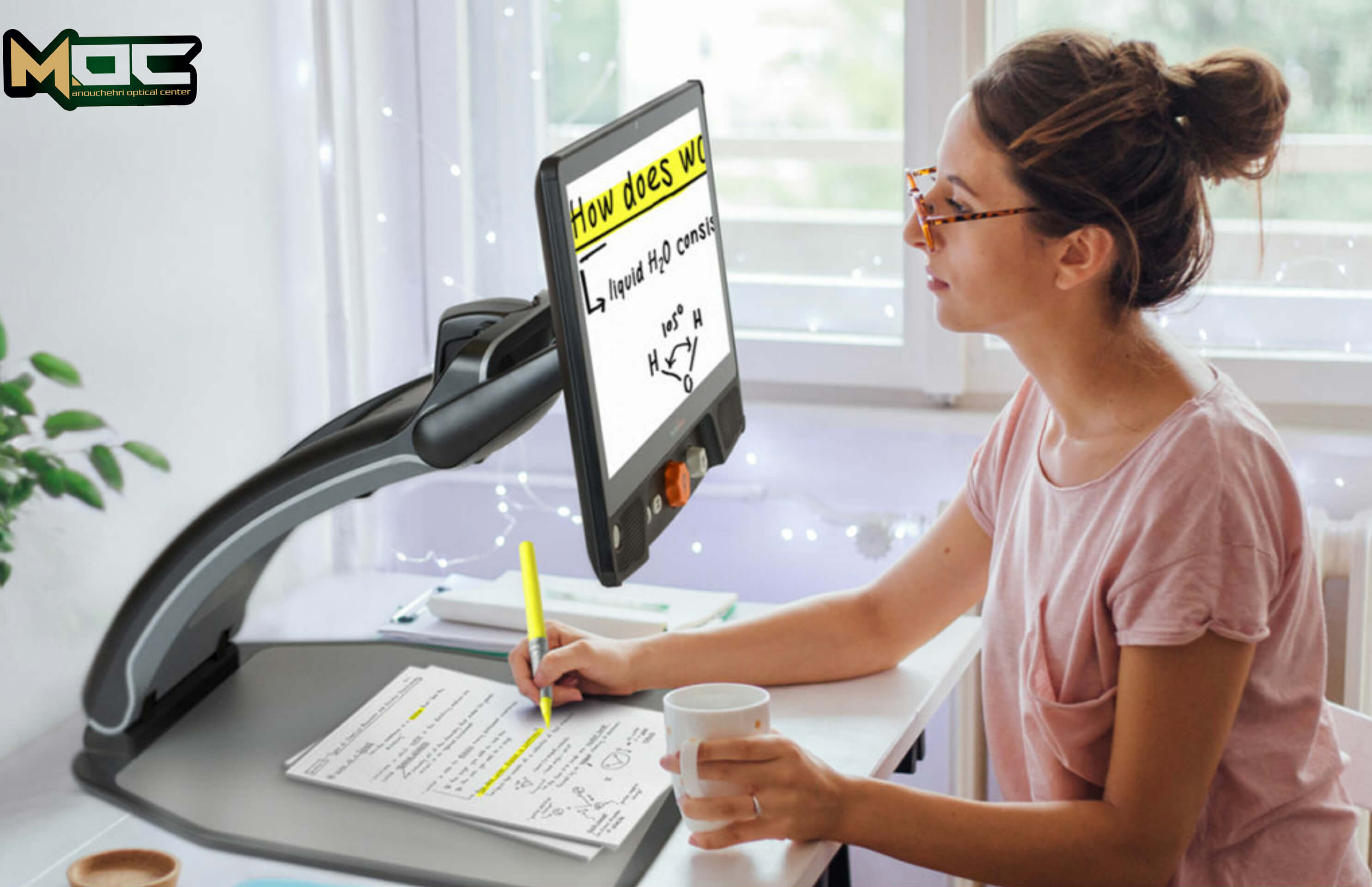
شکلک های محدود کننده - شکلک ها در حال تبدیل شدن به بخش محبوب محتوای آنلاین هستند ، اما می توانند مشکلاتی را برای خوانندگان صفحه نمایش و افراد دارای اختلال بینایی ایجاد کنند.
در اختیار قرار دادن فضای محتوایی برای تنفس - وقتی فضای خالی کافی در اطراف آنها باشد ، خواندن حاشیه ، حاشیه ، حروف و کلمات آسان تر است.
استفاده از قلم های قابل خواندن - وب سایت ها باید از قصری استفاده کنند که خواندن آن آسان باشد ، یا اینکه به کاربران گزینه قلم های ثانویه ای را که می توانند استفاده کنند ، بدهند.
محدود کردن متن رنگی - افرادی که دچار کوررنگی هستند به سختی می توانند برخی از رنگ ها را از رنگ های دیگر جدا کنند ، بنابراین کلمات رنگی نباید به عنوان راهی برای برجسته سازی یا تفکیک متن مورد استفاده قرار گیرند.
رونویسی فیلم ها - اگر ویدیویی از طریق صدا به راحتی قابل درک نیست ، یک رونویسی صوتی یا کتبی یا خلاصه ای از ویدیو ایجاد کنید.
آینده قابلیت دسترسی به چشم انداز اینترنتی
با افزایش شرایطی مانند نزدیک بینی (نزدیک بینی شدید) ، تعداد افراد کم بینا در آمریکا میتواند طی چند دهه آینده به طور قابل توجهی افزایش یابد.
تا سال 2050 ، دو برابر بیشتر افراد می توانند نابینا باشند و از هر 10 نفر یک نفر نزدیکبین است. این سطح نزدیکبینی خطر ابتلا به بیماری های تهدیدکننده بینایی مانند گلوکوم ، آب مروارید و دژنراسیون ماکولا را تا حد زیادی افزایش می دهد. دسترسی کم بینایان و نابینایان برای وب سایت ها و خدمات اینترنتی از اهمیت بیشتری برخوردار خواهد شد، زیرا افراد بیشتری شرایط بینایی پیدا می کنند و اینترنت جایگاه خود را در زندگی روزمره از راههایی که هنوز تصور نمیکنیم افزایش میدهد. اینترنت امروز هنوز راهی برای دستیابی به آن دارد که برای افراد نابینا یا کم بینا قابل دسترسی باشد. اما این پیشرفت ابزارهای دسترسی همچنان ادامه دارد و هیچ وقت زمان بهتری برای استفاده از آنها در حال حاضر نبوده است.